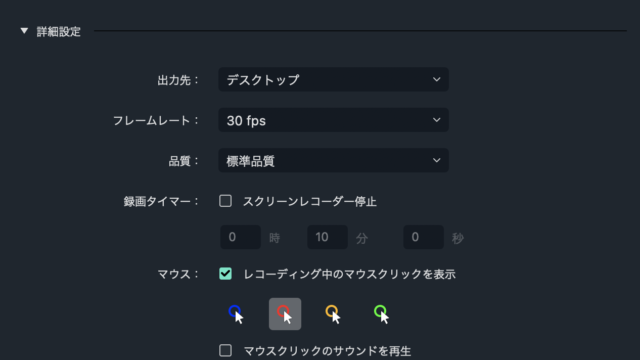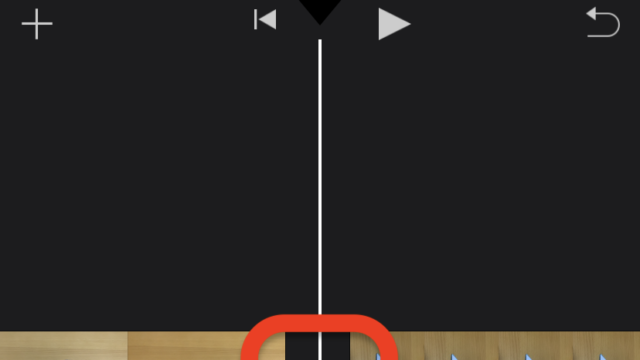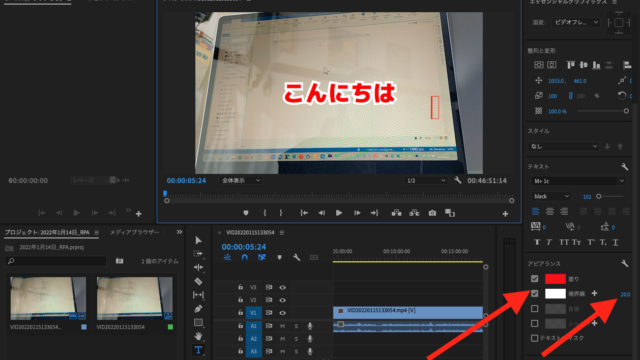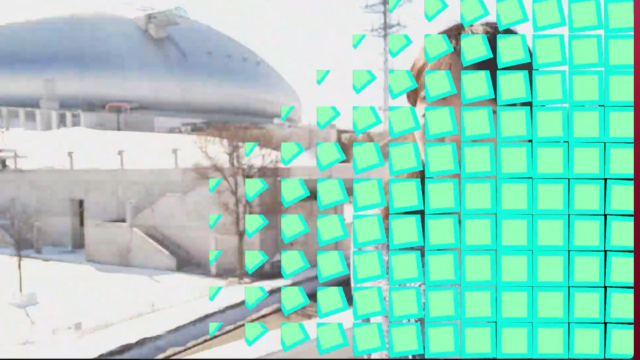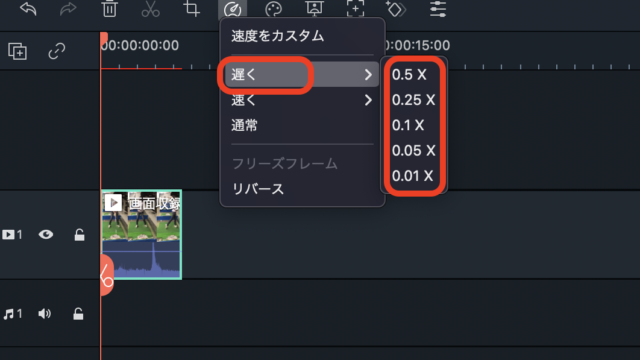【初心者向け】チュートリアル動画を選ぶ基準とおすすめソフト
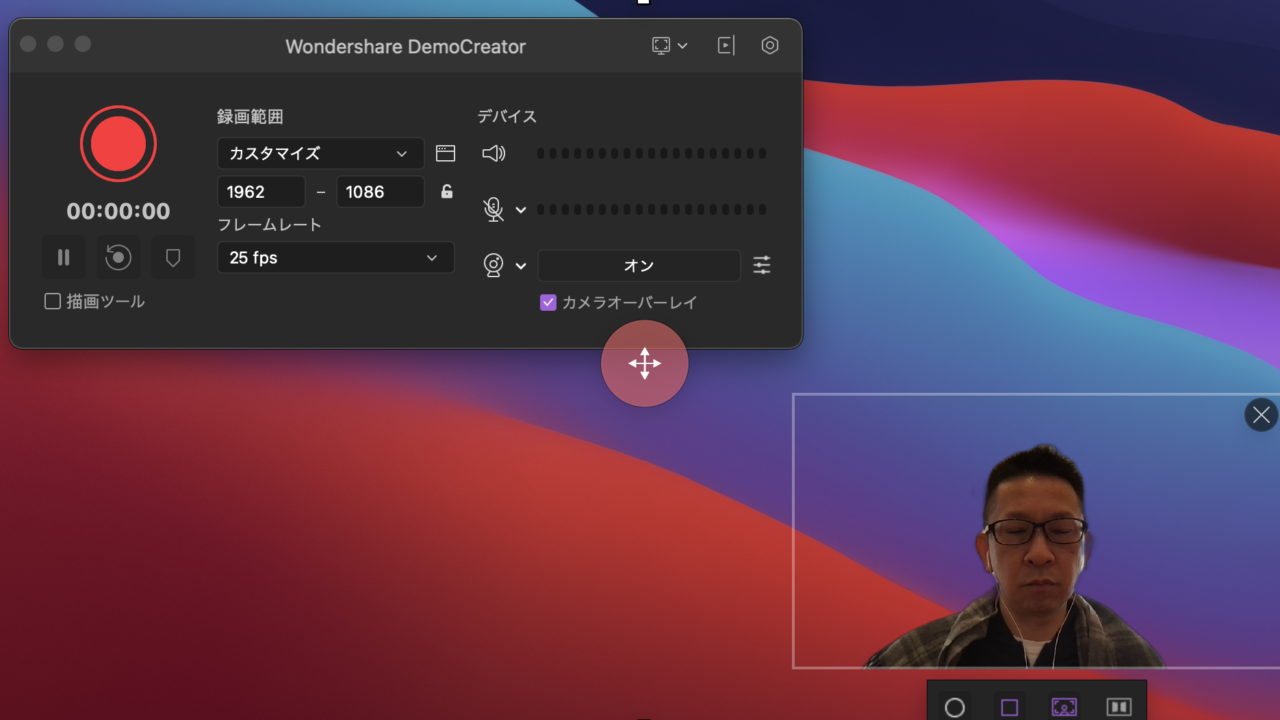
初心者がチュートリアル動画編集ソフトの選ぶ基準は、伝わりやすさと導入の手軽さです。
カムタジアスタジオやバンディカム、QuickTimePlayerを使ってきたボクがいま気に入って使っているのは、WonderShare社のDemoCreatorです。
なぜなら、伝わりやすさと手軽さが備わっているからです。
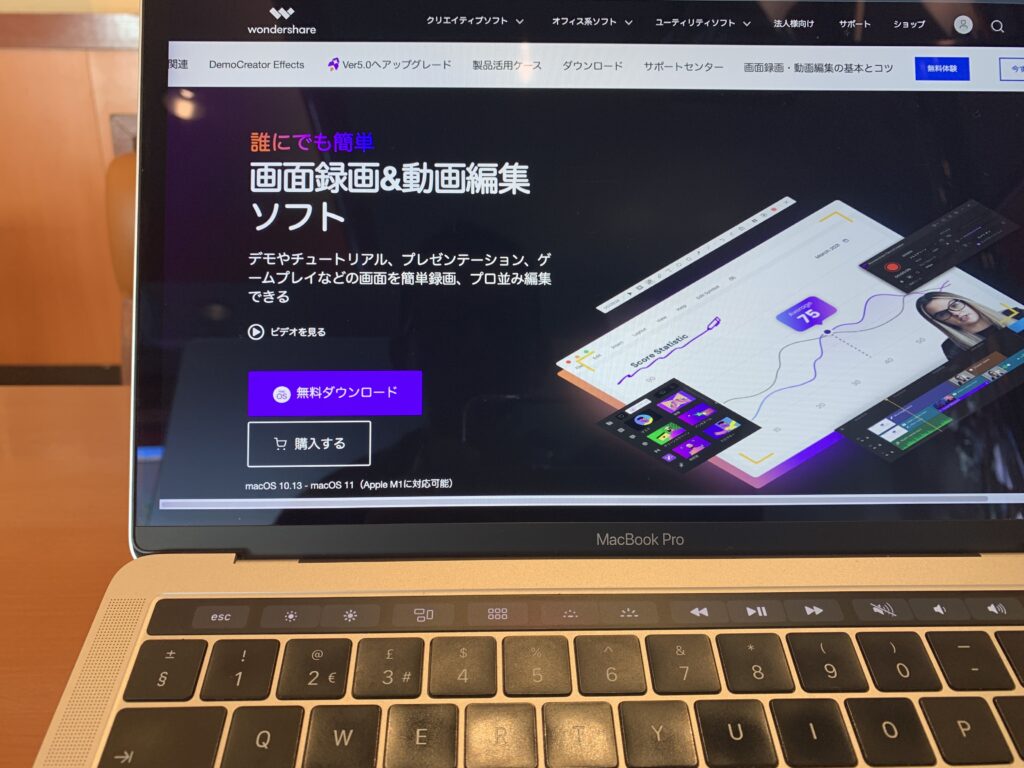
以前から、動画編集ソフトFilmoraなどを提供するWonderShare社の商品は気になっていました。
クオリティが高く、それでいて手頃が価格なのが気に入っていたので、迷うことなくDemoCreatorを試してみました。
そこでこの記事では、実際にボクがチュートリアル動画の録画や編集で使ってみた感想をお伝えします。
伝わりやすさ
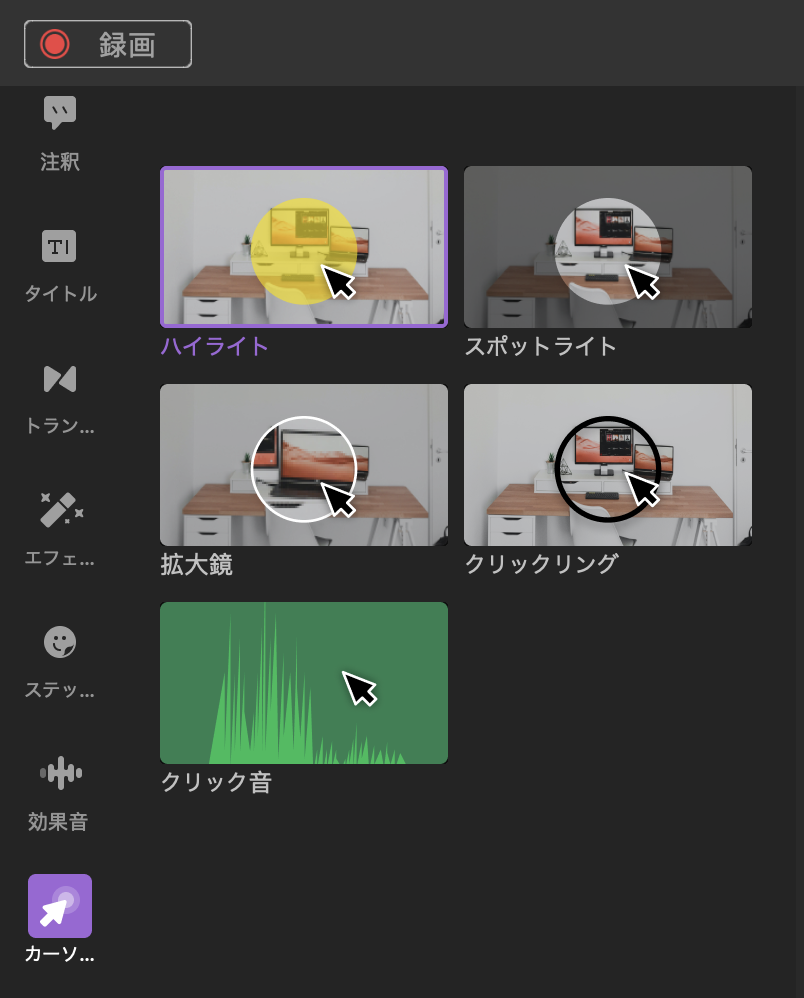
プレゼンテーションやパソコンの設定手順、業務マニュアルといったチュートリアル動画は、視聴者に伝わりやすいのが一番です。
特に全画面の中でどこに注目して欲しいのか、が明確になっているのが望ましいです。
ボクが使う時には、マウスポインターがそれにあたります。
その点、DemoCreatorは、マウスポインターの周りを色を加えたり(ハイライト機能)、周りを暗くしたり(スポットライト)するなどの機能が豊富なのが特徴。
視聴者にどこに注目すれば良いか?を迷わせないための工夫が必要だと考えているので、ハイライト機能やスポットライト機能が録画・編集ソフトに備わっているのはとてもありがたいです。
※ハイライト機能は、録画が一旦終了して、編集画面から設定して実装する流れになっています。
操作も直感的に使えるため、出来るようになるために何日も時間をかけて勉強する必要がありません。
また、自分自身を知ってもらう意味でも、スライドを写しながら自分が録画中の画面に映るように設定できるのも非常に便利です。
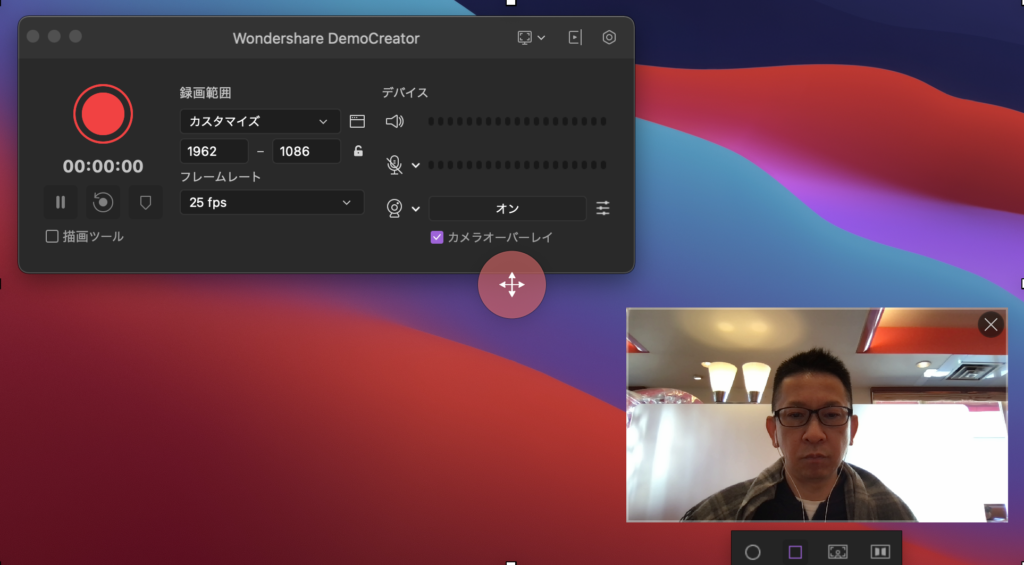
このように、背景を見せなくする設定も簡単にできます。
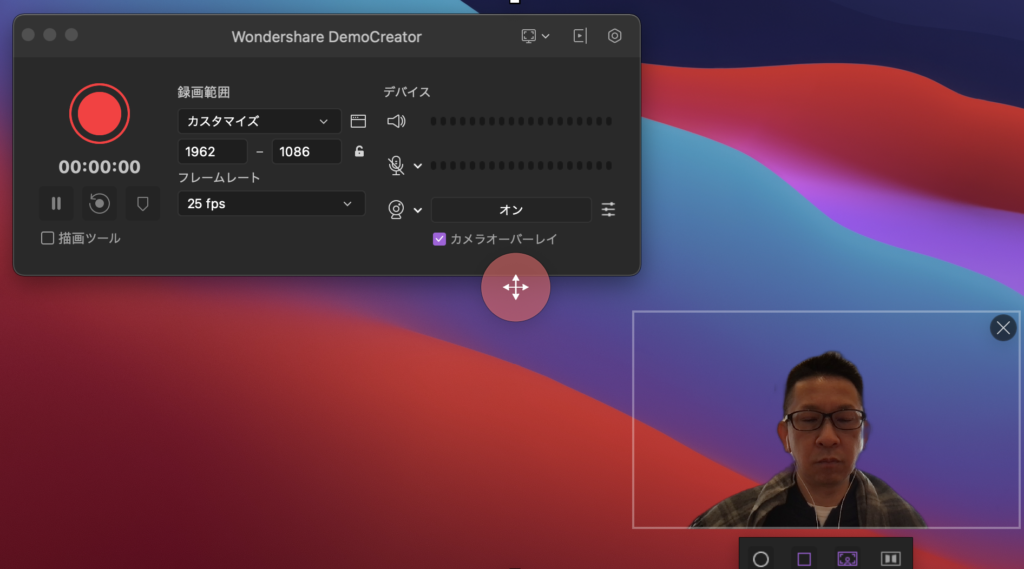
導入の手軽さ
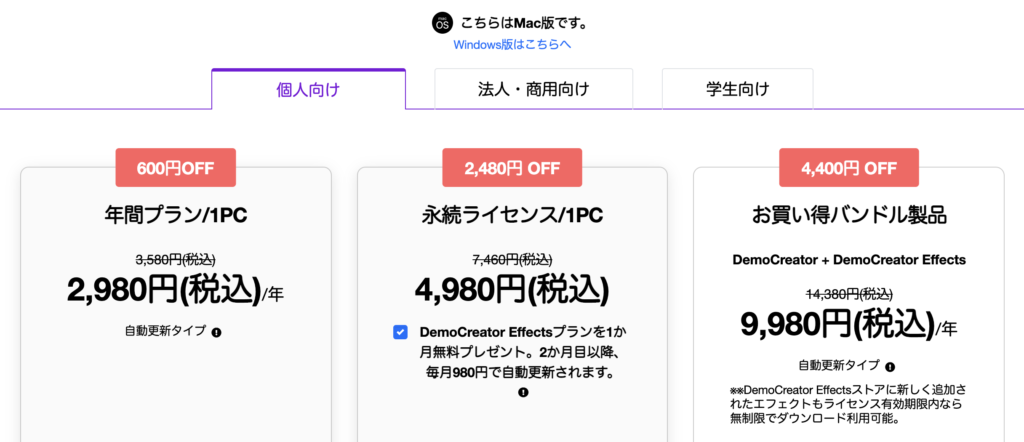
どんなに伝わりやすい機能を備えていたとしても、ライセンス料が高いと導入にも二の足を踏んでしまいます。
例えば、ボクがいま使っているカムタジアスタジオは、導入コストが約30,000円かかるのに対してDemoCreatorなら約3,000〜5,000円で済みます。
定番のバンディカムよりも安価ですね(DemoCreatorは1台ごとのライセンス料ではありますが)
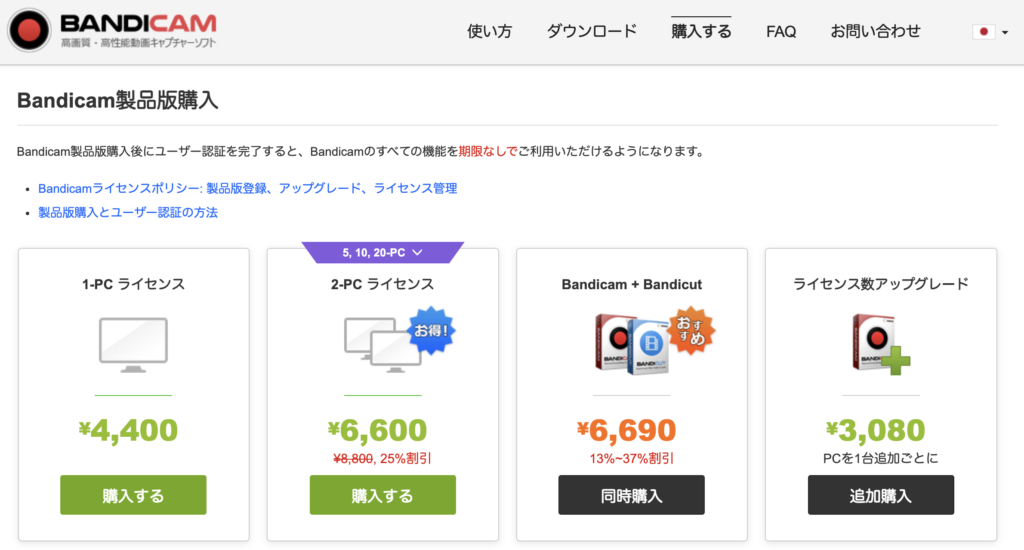
初心者がチュートリアル動画を導入する場合、高度の編集テクニックより、視聴者への分かりやすさや、操作性、コストパフォーマンスあたりを基準に考えていただくと良いです。
DemoCreatorは無料で使うことができます。
出力した動画に透かしが入ってはしまいますが、他のソフトとの違いを比べることもできるので、一度ダウンロードしてみてはいかがでしょうか。